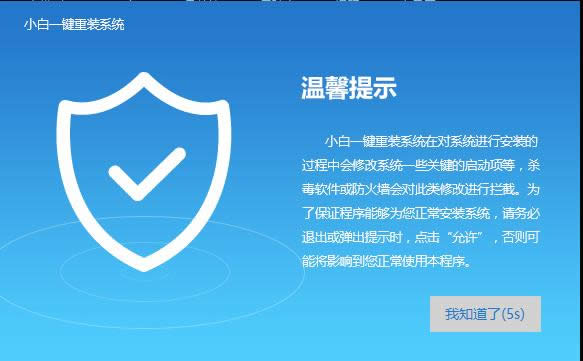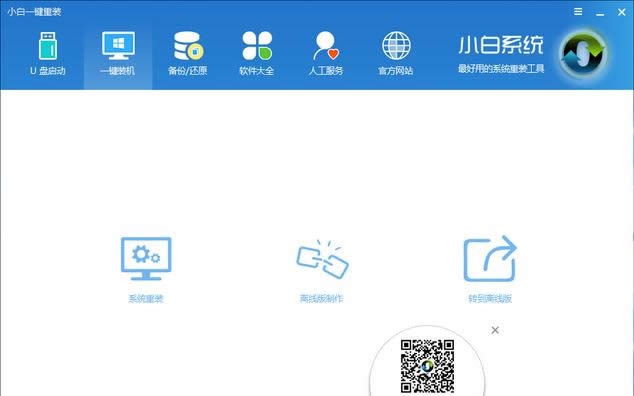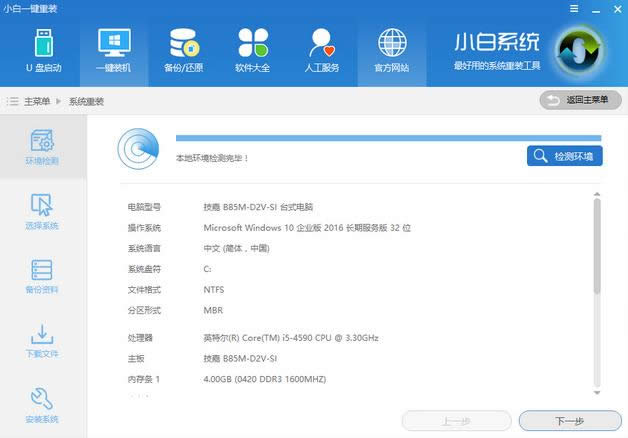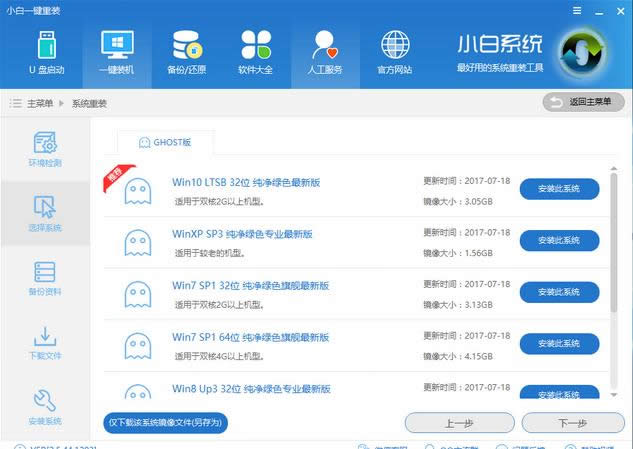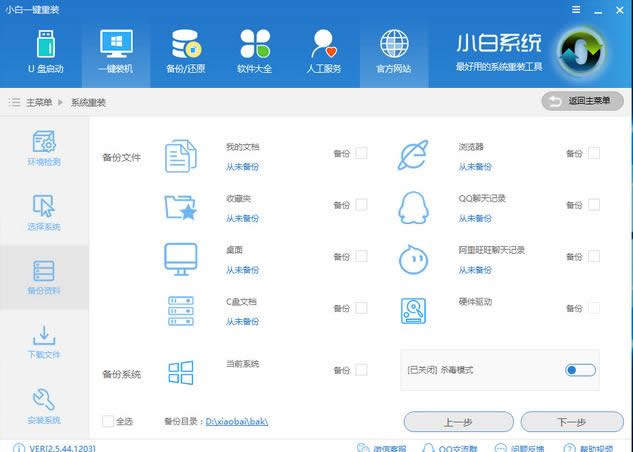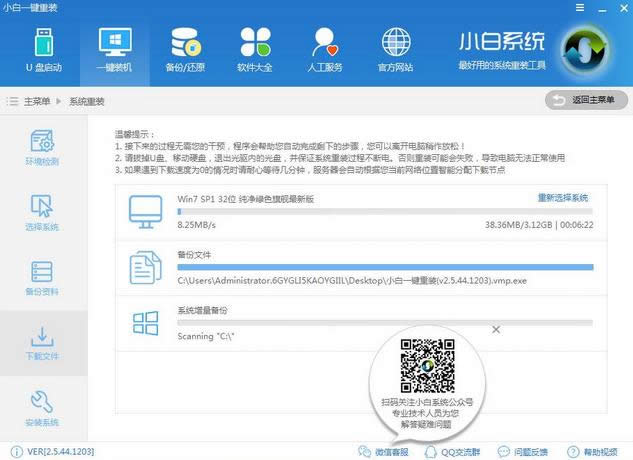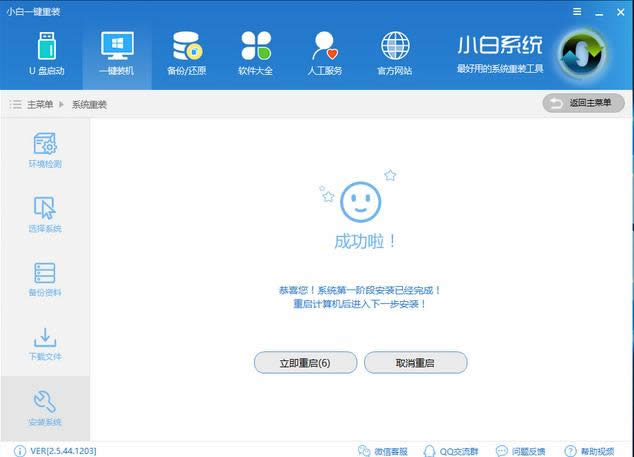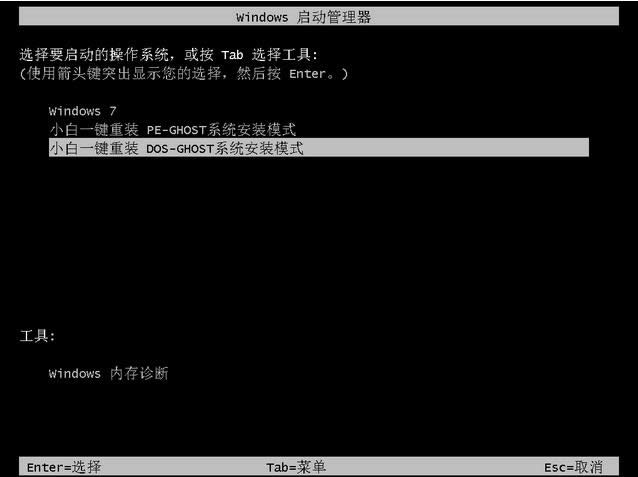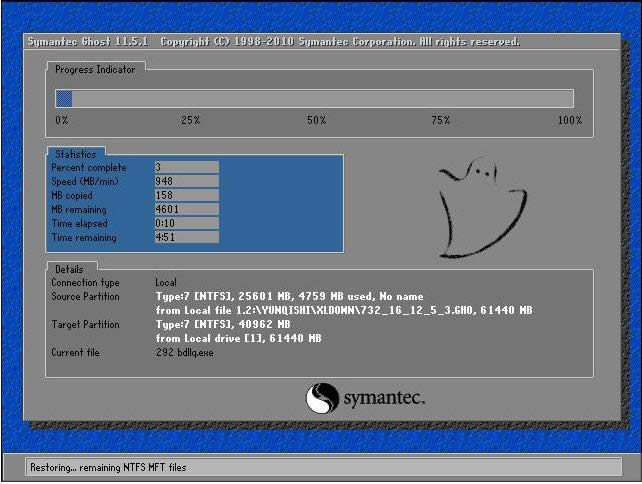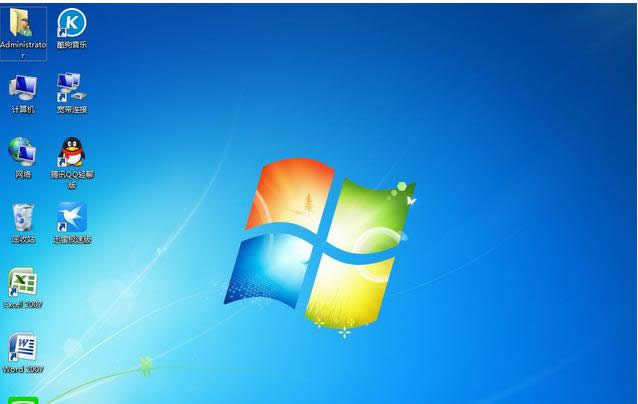推薦系統(tǒng)下載分類: 最新Windows10系統(tǒng)下載 最新Windows7系統(tǒng)下載 xp系統(tǒng)下載 電腦公司W(wǎng)indows7 64位裝機萬能版下載
裝機高手教你小白一鍵重裝系統(tǒng)(安裝系統(tǒng))
發(fā)布時間:2020-02-06 文章來源:xp下載站 瀏覽:
|
系統(tǒng)軟件是指控制和協(xié)調(diào)計算機及外部設(shè)備,支持應(yīng)用軟件開發(fā)和運行的系統(tǒng),是無需用戶干預(yù)的各種程序的集合,主要功能是調(diào)度,監(jiān)控和維護計算機系統(tǒng);負責(zé)管理計算機系統(tǒng)中各種獨立的硬件,使得它們可以協(xié)調(diào)工作。系統(tǒng)軟件使得計算機使用者和其他軟件將計算機當(dāng)作一個整體而不需要顧及到底層每個硬件是如何工作的。 在一些社交媒體上,小白一鍵重裝系統(tǒng)怎么用是人們關(guān)注的焦點。為此,小編特地給大家?guī)硪黄獔D文解說,希望對有需要的朋友提供幫助。 小白怎么一鍵重裝系統(tǒng)?有些網(wǎng)友在網(wǎng)上問道,在此,為了能給疑惑的網(wǎng)友提供幫助。小編跟大家一同解決小白怎么一鍵重裝系統(tǒng),下面是小編的一點小經(jīng)驗。 小白一鍵重裝系統(tǒng)圖文解說 首先,下載小白一鍵重裝系統(tǒng)(打開前,推出殺毒軟件)
小白如何一鍵重裝系統(tǒng)圖解詳情(1) 打開系統(tǒng)后,點擊【一鍵裝機】->【系統(tǒng)新裝】
小白如何一鍵重裝系統(tǒng)圖解詳情(2) 檢測本地環(huán)境,完畢后點擊下一步
小白如何一鍵重裝系統(tǒng)圖解詳情(3) 在【選擇系統(tǒng)】,選擇系統(tǒng),然后點擊【安裝此系統(tǒng)】
小白如何一鍵重裝系統(tǒng)圖解詳情(4) 【備份資料】,可以“備份文件”跟“備份系統(tǒng)”,根據(jù)自己需求選擇,點擊下一步
小白如何一鍵重裝系統(tǒng)圖解詳情(5) 下載系統(tǒng),備份資料。
小白如何一鍵重裝系統(tǒng)圖解詳情(6) 完成校驗系統(tǒng)文件MD5值后,自動重啟系統(tǒng)重裝。
小白如何一鍵重裝系統(tǒng)圖解詳情(7) 點擊第二個“小白DOS-GHOST系統(tǒng)安裝模式”,開始進入安裝
小白如何一鍵重裝系統(tǒng)圖解詳情(8) 等待安裝
小白如何一鍵重裝系統(tǒng)圖解詳情(9) 重裝系統(tǒng)后,進入桌面。
小白如何一鍵重裝系統(tǒng)圖解詳情(10) 通過上述步驟,小白系統(tǒng)重裝就完成了,學(xué)會了嗎? 系統(tǒng)軟件一般是在計算機系統(tǒng)購買時隨機攜帶的,也可以根據(jù)需要另行安裝。 |